最近不知道哪根筋不對,突然想寫寫看 Google Extension,因為認知上跟寫前端差不多,只要搞懂運作原理跟 API 就好,實際上開發起來也跟想像的差不多。
這邊就不講開發相關的東西,說說「上架流程」和遇到的事情。
先付 5 美金
在本地開發的話,只要環境搞一搞,在擴充功能畫面上點選「載入未封裝項目」就好,但是如果要把擴充功能上架到商店,必須要先支付 5 美金的一次性費用,否則沒辦法進入下個階段。
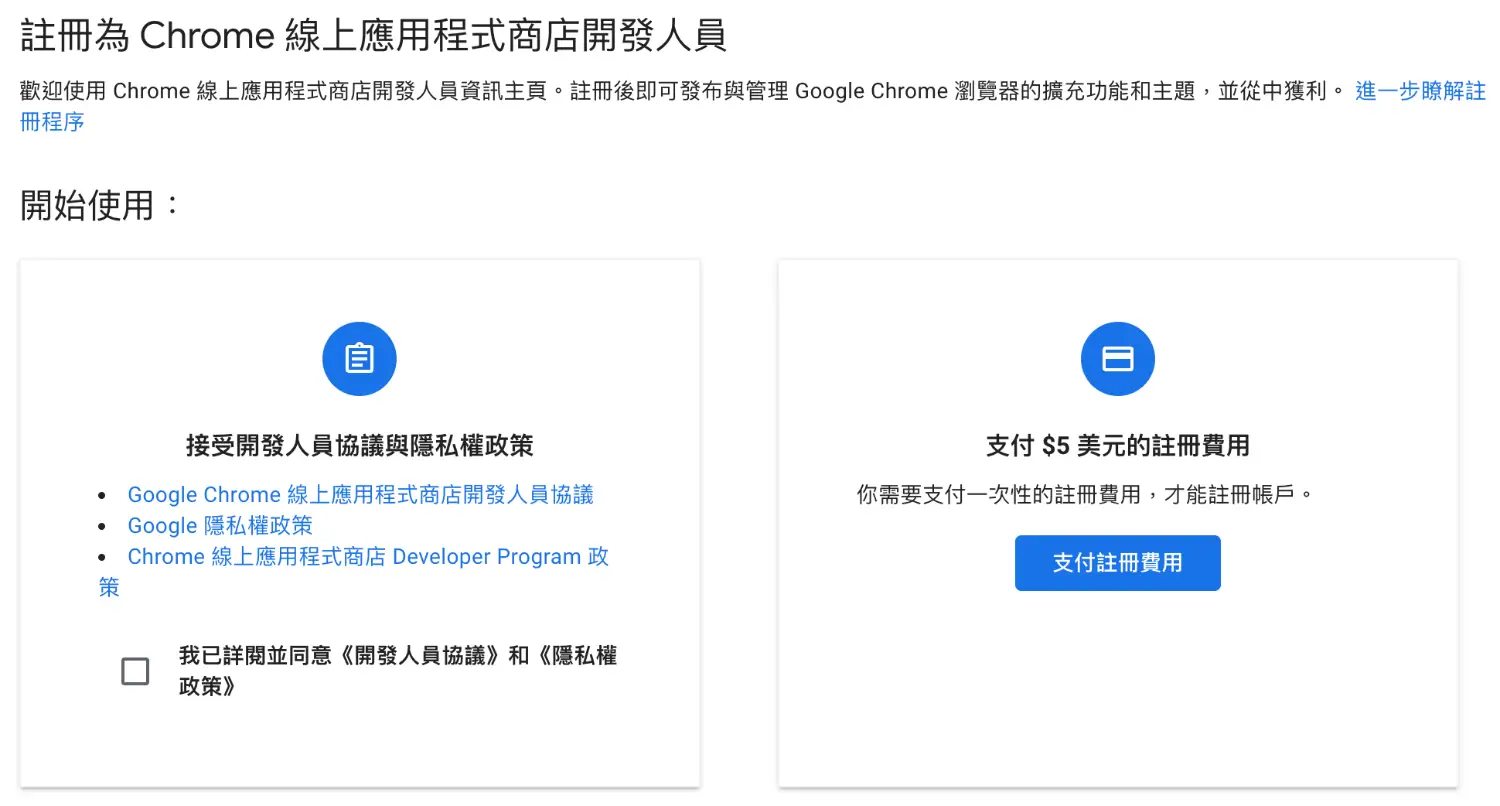
不管要在 Google Play 或是 Apple Store 上架 APP 都要支付費用,才 5 美這點算是合理,相比 Apple Store 的開發者帳號是每年需要支付 3,000 台幣,這已經算是很便宜了。
二階段認證
我的帳號一直都沒有開二階段驗證,但如果不開就沒辦法送審,也必須要確實填寫「聯絡電子郵件地址」等,這在之後如果有問題都會透過信件聯絡。
設定的位置在 Google 帳號 > 安全性 > 兩步驟驗證
有設定的話就會跟下圖一樣,按鈕是停用:
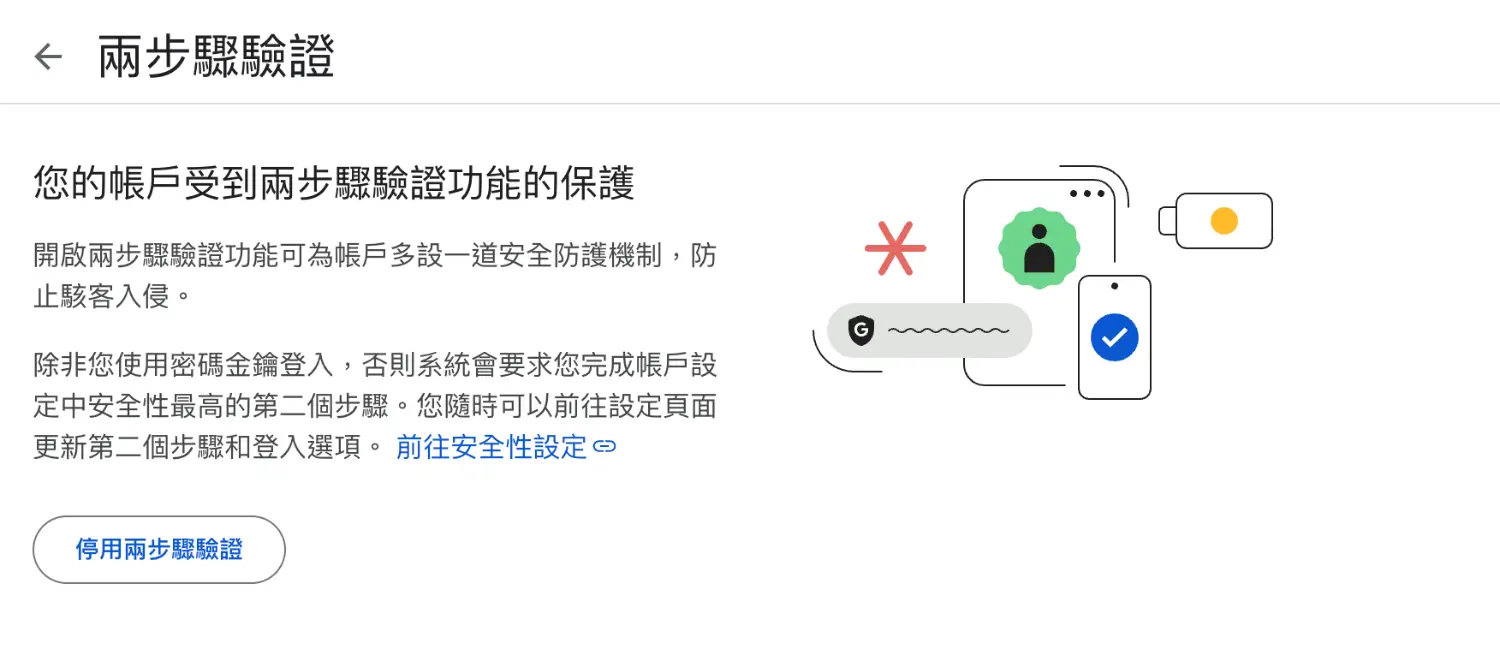
要求權限的理由
下圖可以看到,如果你的擴充功能有用到某些功能,例如 ActiveTab、contextMenus 等功能的話,在申請時必須要填寫理由。
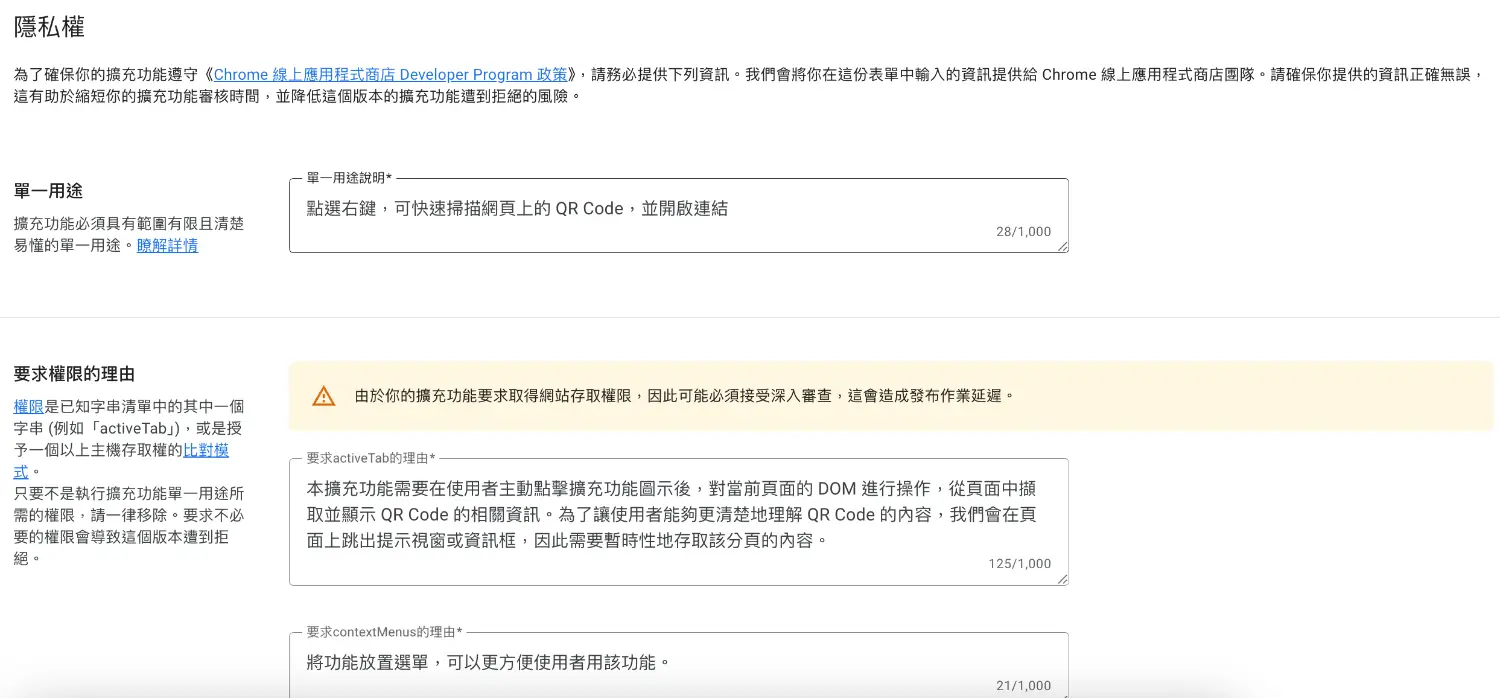
他上面有提到「由於你的擴充功能要求取得網站存取權限,因此可能必須接受深入審查,這會造成發布作業延遲。」我申請到通過的天數大約 4 天左右,比預估的還要快,但我的擴充功能只上架在台灣,不確定地區一多是否會變慢。
隱私權
如果想要搜集使用者資料如下圖:
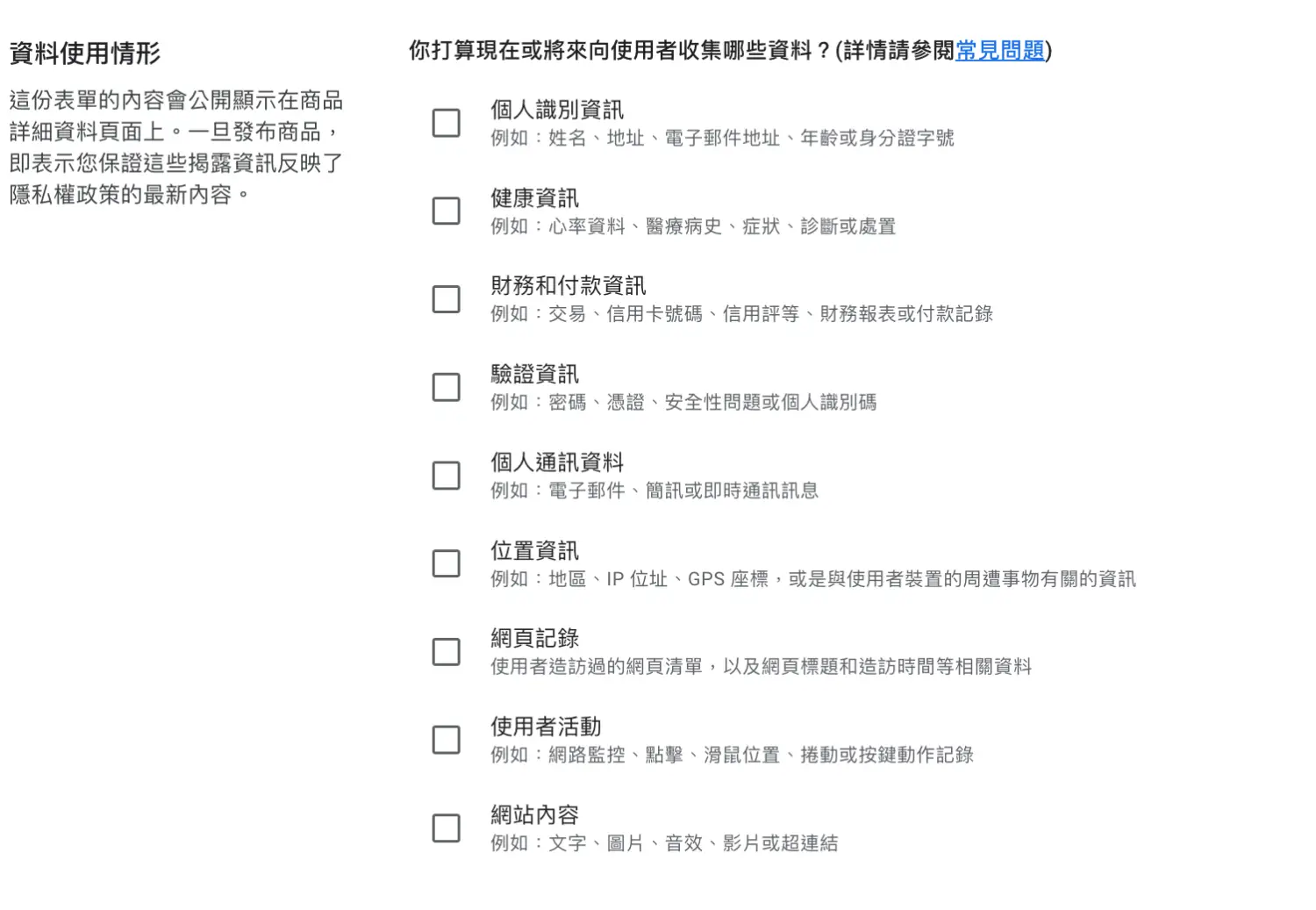
必須提供隱私權政策,然後他隱私權政策只能放網址,意思就是你要自己搞個網站出來放隱私權政策。
當然如果不需要這麼詳細的使用者資料,只是想看安裝次數等資料,其實在選單左邊的 Analytics 就可以看到,內容有曝光次數、評價、解除安裝等資訊。
另外如果成功發佈後,在左邊選單的商店資訊中,就可以開啟 Google Analytics4 的功能:
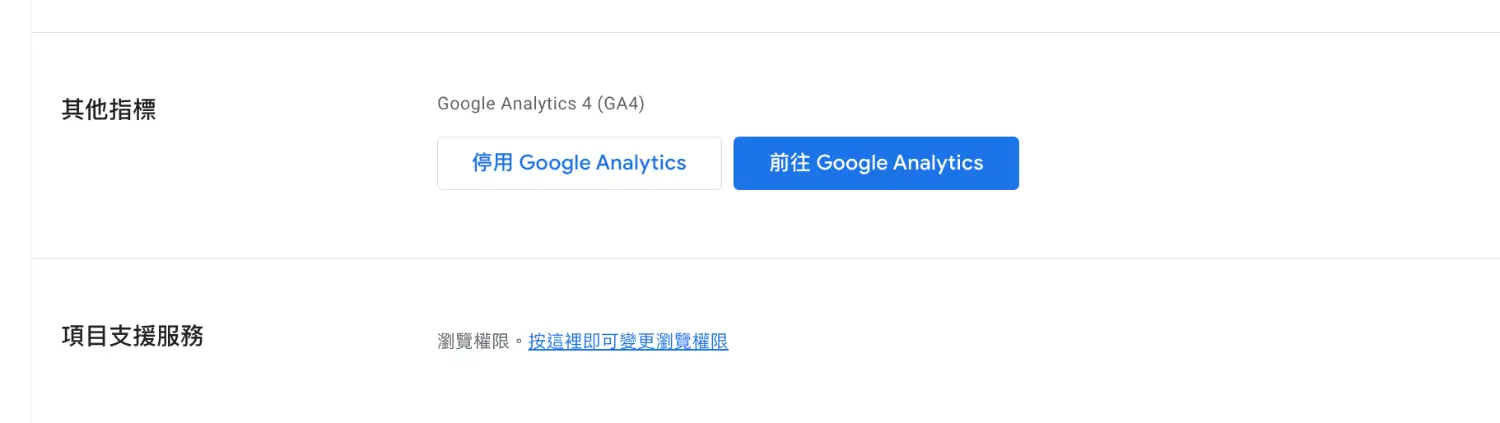
點進去就會自己建立出資源了。
上架或更新
只要發送申請,通過或失敗都會收到信件(可以在設定中開啟關閉),如下圖:
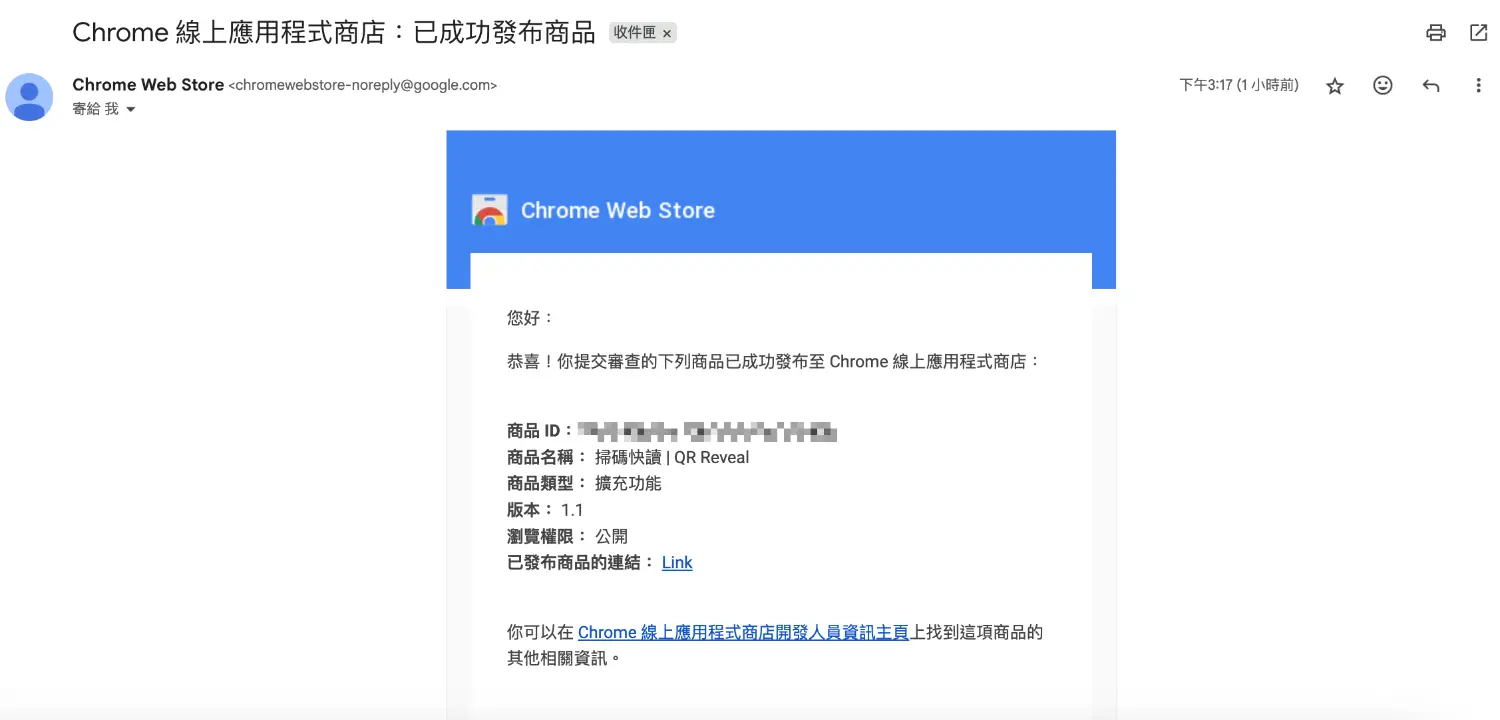
像我自己是設定全開,使用者如果評論我的 extension 也會在信箱中收到。